Škrečok bezplatný zips
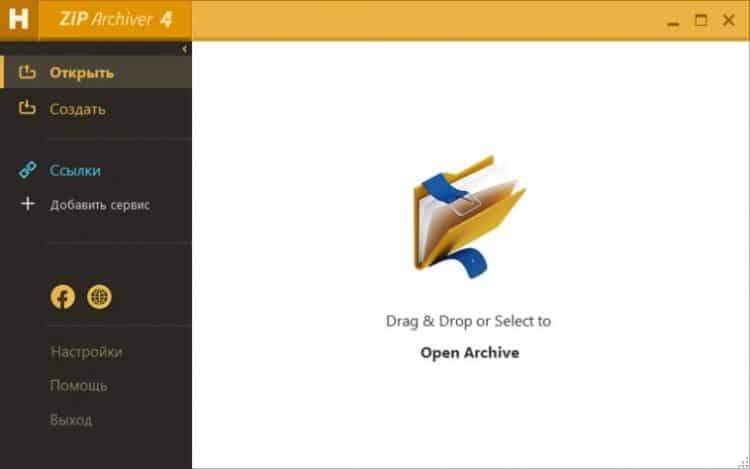
- 4416
- 655
- Boris Holub
Spokojnosť
- Hlavné funkcie programu
- Ako sťahovať a nainštalovať škrečok bezplatný zips na počítači?
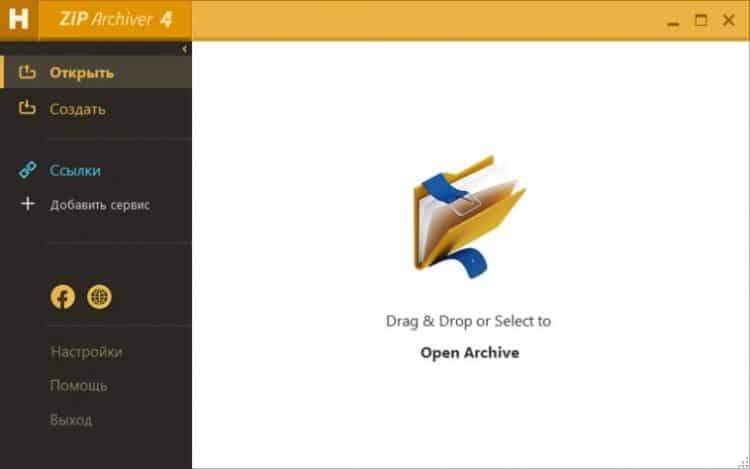
Hlavné funkcie programu
Škrečok podporuje všetky najbežnejšie kompresné formáty. Má veľmi krásny vzhľad, ktorý ho dôrazne odlišuje od pozadia skromného a monotónneho dizajnu iných tašiek. Vhodný pre bežných ľudí, má veľmi pohodlné rozhranie. Každý bude programu porozumieť bez úsilia. V nastaveniach zipsov bez škrečka nie je jediný bod, ktorý by bol nepochopiteľný pre nepripraveného používateľa.
- Rozbalení viac ako šesťdesiat najobľúbenejších typov archívov, ako sú RAR, Zip, CAB.
- Vytvára balíčky v dvoch formátoch - zips a 7z.
- Môžete jednoducho pretiahnuť súbory do pracovnej oblasti.
- Napríklad nezvyčajný a rozmanitý dizajn môžete vyrobiť menu tmavú alebo jasnú.
- V nastaveniach sú tri stupne kompresie súborov, v závislosti od vašich cieľov. Môžete napríklad nastaviť minimálny stupeň, ak samotný priečinok nie je príliš ťažký.
- Vytvorenie viacerých obvavov, s manuálnym nastavením počtu zväzkov a veľkostí.
- Vytvorené balíčky môžete poslať do Cloud Storages. Škamretéri zadarmo Zip podporuje Dropbox, jednu jednotku, Disk Google a Disk Yandex.
- Môžete si vytvoriť priame odkazy, skopírovať ich a posielať ich na svoje kontakty akýmkoľvek pohodlným spôsobom, napríklad pomocou e -mailu alebo v okamžitých posloch.
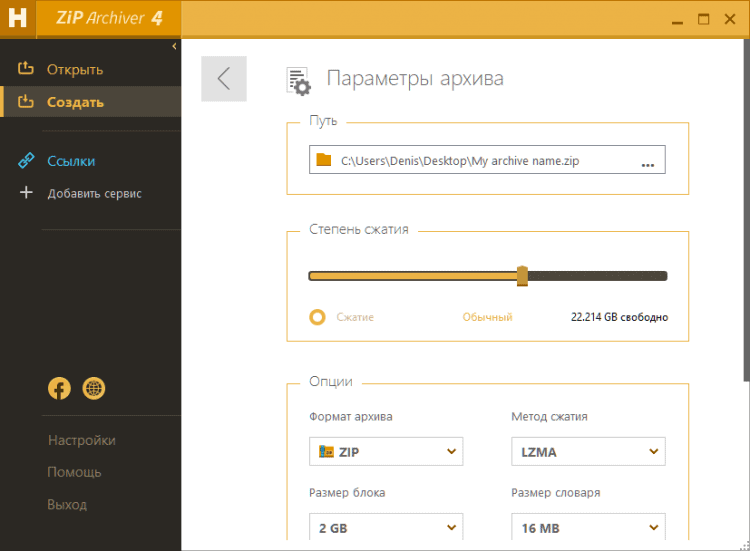
Ako sťahovať a nainštalovať škrečok bezplatný zips na počítači?
Na oficiálnej webovej stránke vývojára nájdete bezplatný zips škrečka. Načítanie a inštalácia nebude trvať veľa času. Nie sú potrebné ďalšie registrácie, potvrdenia alebo predplatné.
- Do vyhľadávania zadajte svoju žiadosť alebo postupujte podľa odkazu www.Škrečok.Com.
- Logo a stručný popis požadovaného archivára sa nachádzajú napravo, na hlavnej stránke webu.
- Stlačte veľké oranžové tlačidlo „Stiahnutie“. Inštalačný súbor sa stiahnuť do vášho počítača. Spusti to. Počas inštalácie môžete byť pozvaní na inštaláciu ďalších programov pod touto značkou, napríklad Acrobat. Ak nechcete, stlačte príslušné kontrolné body.
Štítok na spustenie sa zobrazí na pracovnej ploche vášho zariadenia.

